Habang nagtatrabaho sa Git, madalas na kailangang magdagdag ng mga pagbabago sa kanilang mga proyekto ang mga developer. Minsan, nakakaranas sila ng mga sitwasyon kung saan ang lahat ng mga pagbabago ay hindi pa handa na idagdag sa remote na imbakan. Kaya, kinakailangan na mag-update lamang ng isang file mula sa remote na imbakan ng Git. Upang gawin ito, ang ' $ git checkout origin/
Ang gabay na ito ay magbibigay ng pamamaraan para sa pag-update ng isang file mula sa remote na pinanggalingan master.
Paano Mag-checkout/Mag-update ng Isang File Mula sa Remote Origin Master?
Upang mag-checkout/mag-update ng isang file mula sa remote na pinanggalingang master, sundin ang mga hakbang na ibinigay sa ibaba:
-
- Ilipat sa kinakailangang Git repository.
- Bumuo at magdagdag ng file sa staging index.
- I-update ang malayuang imbakan.
- Itakda ang malayuang URL at i-verify ito.
- Itulak ang nilalaman ng file sa malayong imbakan.
- Mag-download ng nilalaman ng file mula sa malayong imbakan.
- Isagawa ang ' $ git checkout origin/
— ” utos.
Ipatupad natin ang tinalakay na senaryo sa itaas!
Hakbang 1: Ilipat sa Git Repository
Patakbuhin ang ' cd ” utos at pumunta sa nais na imbakan ng Git:
$ cd 'C:\Go \t is_repo'
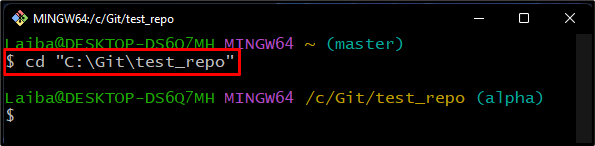
Hakbang 2: Gumawa ng File
Lumikha ng bagong file sa pamamagitan ng pagsasagawa ng ' hawakan ” utos:
$ hawakan TestFile.txt
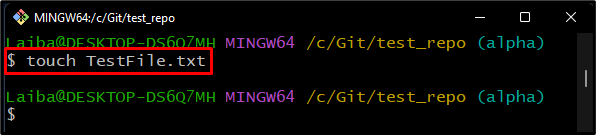
Hakbang 3: Magdagdag ng File sa Git Index
Susunod, patakbuhin ang ' git add ” utos kasama ang pangalan ng file, at ilipat ito sa Git staging area:
$ git add TestFile.txt
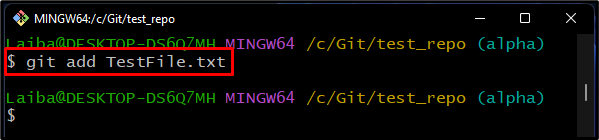
Hakbang 4: Magsagawa ng Mga Pagbabago
I-save ang lahat ng idinagdag na pagbabago at i-update ang Git repository:
$ git commit -m 'Idinagdag ang file'
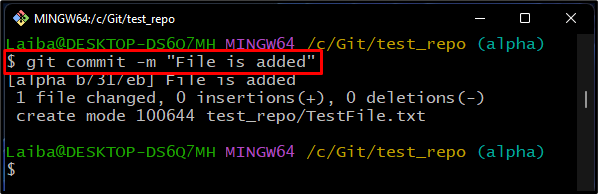
Hakbang 5: Itakda ang Remote URL
Susunod, isagawa ang ' git remote set-url ” utos kasama ang remote na pangalan at remote na repository URL:
$ git remote set-url na pinagmulan https: // github.com / laibyounas / demo.git
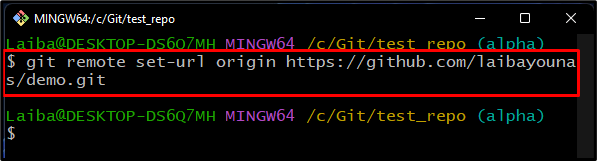
Hakbang 6: Suriin ang Listahan ng Mga Remote na URL
Upang i-verify kung ang mga pagbabago ay idinagdag o hindi, isagawa ang nakasaad sa ibaba na utos:
$ git remote -sa
Mapapansing matagumpay na naidagdag ang tinukoy na remote URL:
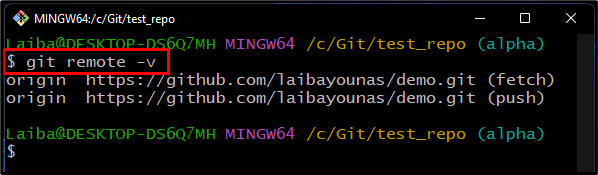
Hakbang 7: Mag-upload ng Nilalaman ng File sa Remote Repository
Upang i-update ang mga pagbabago sa Git commit, gamitin ang “ git push ” utos. Ipapadala ng command na ito ang binagong source code file mula sa lokal na imbakan ng Git patungo sa imbakan ng serbisyo sa pagho-host ng GitHub, kasama ang lahat ng sangay:
$ git push
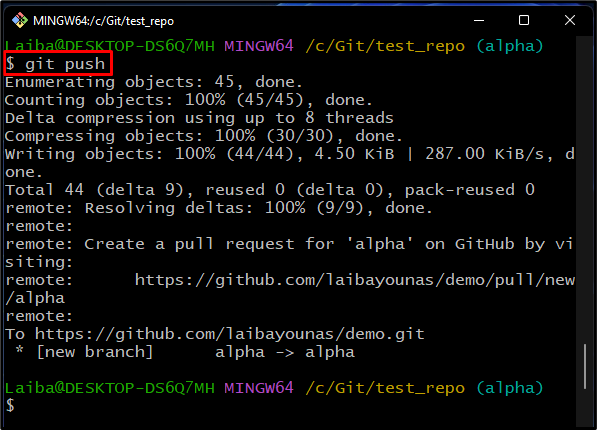
Hakbang 8: Mag-download ng Nilalaman Mula sa Malayong Imbakan
Upang makakuha ng mga kamakailang pagbabago mula sa malayong imbakan, i-download ang nilalaman nito gamit ang ' git fetch ” utos:
$ git fetch
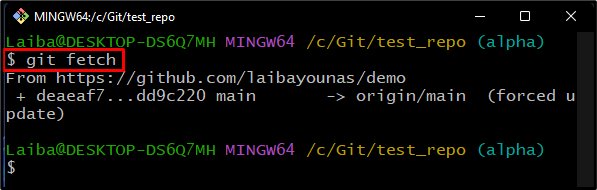
Tandaan : Ang utos ng Fetch ay nagda-download lamang ng mga kamakailang pagbabago nang hindi pinagsasama ang mga ito.
Hakbang 9: Checkout/I-update ang File Mula sa Malayong Pinagmulan na Sangay
Upang i-update ang solong nilalaman ng file mula sa malayuang imbakan, gamitin ang ibinigay na utos kasama ang malayong sangay at pangalan ng file:
$ git checkout pinanggalingan / alpha -- TestFile.txt
Bilang resulta, ang tinukoy na malayuang file ay handa na para sa mga pagbabago:
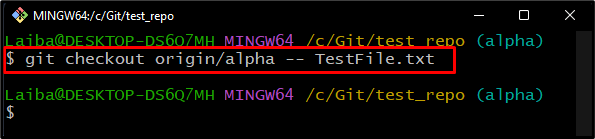
Mahusay naming naipaliwanag ang pamamaraan ng pag-update ng isang file mula sa remote na pinanggalingang master.
Konklusyon
Upang mag-checkout/mag-update ng isang file mula sa remote na pinanggalingan master, pumunta muna sa kinakailangang Git repository. Pagkatapos, bumuo ng text file, subaybayan ito sa Git staging index, at i-update ang Git repository. Pagkatapos nito, itakda ang gustong malayuang URL at itulak ang mga idinagdag na lokal na pagbabago sa malayuang imbakan. Susunod, mag-download ng nilalaman ng file mula sa malayong Git repository. Sa wakas, gamitin ang ' $ git checkout origin/